- iFrame לא עובד ב- Chrome? הפיתרון הקל ביותר יהיה לנסות דפדפן אחר לגמרי.
- אך אם אתה מעוניין לפתור את הבעיה של Chrome iFrame שאינו פועל, בדוק מקרוב את התוספים שלך.
- כאשר iFrames נחסם על ידי דפדפן Chrome, הבעיה עשויה להגיע גם מצד לא צפוי כגון האנטי-וירוס שלך.
- אם אתה עדיין רואה את השגיאה ניתן לצפות בקובץ זה רק ב- iFrame, וודא שהאפשרות מופעלת. כך תוכל להפעיל את iFrame ב- Chrome.

- העברה קלה: השתמש בעוזר האופרה להעברת נתונים יוצאים, כגון סימניות, סיסמאות וכו '.
- מיטוב השימוש במשאבים: נעשה שימוש יעיל יותר בזיכרון ה- RAM מאשר בדפדפנים אחרים
- פרטיות משופרת: משולב VPN בחינם ובלתי מוגבל
- ללא מודעות: חוסם מודעות מובנה מאיץ את טעינת הדפים ומגן מפני כריית נתונים
- ידידותי למשחקים: Opera GX הוא הדפדפן הראשון והטוב ביותר למשחקים
- הורד את האופרה
מספר רב של משתמשים דיווחו כי נתקלו בבעיות כשניסו להשתמש ב- iFrames במסמך ה- HTML שלהם. ההודעה קובעת כי ניתן לצפות בקובץ זה רק ב- iFrame.
יתר על כן, מספר לא מבוטל של דפדפנים מגוונים הראה הודעת שגיאה פִּתגָם הדפדפן אינו תומך ב- iFrames.
נראה שהבעיה מופיעה כשמנסים להוסיף iFrame באתר מוצפן SSL (HTTPS: //).
הבעיה קשורה בעיקר ל- Google Chrome, אך היא יכולה להשפיע גם על משתמשי Mozilla.
מאפייני האבטחה של אלה דפדפנים הוקמו כדי לחסום את כולם לא מוצפן תוכן לאתרים מוצפנים.
לכן, במאמר זה אנו נראה לכם כיצד בדיוק להפעיל את iFrame ב- Chrome. יתר על כן, נבדוק כמה מהשיטות המוכחות ביותר לפתרון בעיה זו ובעיות דומות, כגון:
- iFrames נחסם על ידי דפדפן Chrome - Google Chrome חוסם את iFrames לרוב. אם גם זו הבעיה שלך, השבת, והפעל את iFrames בחזרה מאפשרויות האינטרנט.
- iFrame לא עובד ב- Chrome - רוב הסיכויים להכיר את השגיאה הזו. הקפד להיפטר ממנו מייד על ידי הפסקת שירות האנטי-וירוס שלך או שימוש בדפדפן אחר לחלוטין.
- הפעל את iFrame ב- Chrome - Chrome דוחה באופן אקראי את iFrame, לכן הקפד להפעיל אותו. בהקשר זה, הורד תוספות כמתואר לעיל.
מה לעשות אם iFrames נחסם על ידי דפדפן Chrome?
1. נסה לדפדפן אחר

אם אתה נתקל בבעיות עם iFrames, אולי מעבר לדפדפן אחר עשוי לפתור את הבעיה.
דפדפן האופרה מציע אבטחה רבה, אך עם זאת הוא פחות פולשני מקביליו ויש לו טווח תאימות רחב יותר. לכן, הוא תומך בקלות ב- iFrames.
בנוסף, לתוכנה יש הגנה נגד מעקב ומובנה VPN, כדי שתוכל להיות סמוך ובטוח שפעילות הגלישה שלך פרטית לחלוטין.
החשוב מכל, הדפדפן בנוי על מנוע Chromium, והוא תומך בכל התכונות ש כרום עושה זאת, כדי להיות בטוח לנסות את זה.

אוֹפֵּרָה
אם הדפדפן הנוכחי שלך אינו תומך ב- iFrames, Opera עשוי להפתיע אותך. תן לזה הזדמנות!
2. השבת / הפעל iFrames מאפשרויות האינטרנט
- לחץ על תיבת חיפוש של Cortana -> הקלד אפשרויות אינטרנט -> בחר באפשרות הראשונה.
- בחר את כרטיסיית אבטחה.
- לבחור בין אינטרנט, אינטרא-נט מקומי, אתרים מהימנים, אוֹ אתרים מוגבלים ולחץ על רמה מותאמת אישית לַחְצָן.
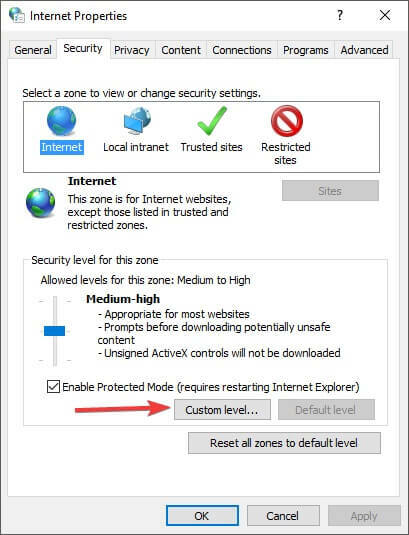
- גלול מטה אל הפעלת תוכניות וקבצים ב- IFRAME אוֹפְּצִיָה.
- עכשיו בחר השבת אם ברצונך להסיר אותו לחלוטין, או מיידי לבחור לכל אתר שאתה מבקר בו.

- חזור שלבים 4 ו -5 של שיטה זו לכל אחד מאזורי האבטחה הרצויים.
- נְקִישָׁה בסדר ליישם ולצאת מה- אפשרויות אינטרנט תַפרִיט.
- בדוק אם שיטה זו פתרה את הבעיה שלך.
3. הפסק את שירות האנטי-וירוס שלך
- בהתאם לתוכנת האנטי-וירוס בה אתה משתמש, צעדים אלה ישתנו. (אנו משתמשים ב- BitDefender לדוגמא זו).
- תפתח BitDefender.
- בחר את כרטיסיית הגנה.

- בחר הגדרות תחת מדור אנטי-וירוס והחלף בין הכפתור הכחול כדי להשבית את ההגנה.
- בדוק אם הבעיה נמשכת עדיין.
4. השבת את כל התוספות מהדפדפן שלך
- ב- Chrome, בחר את שלוש הנקודות בפינה השמאלית העליונה של המסך -> כלים נוספים -> הרחבות.
- בתוך ה הרחבות חלון, בטל את ההפעלה של כל התוספות.

- נסה לבדוק אם שיטה זו פתרה את הבעיה שלך.
5. הורד תוספות כדי לאפשר iFrames
- לִפְתוֹחַ גוגל כרום.
- בקרו בזה כתובת חנות Chrome.
- הקלק על ה הוסף לכפתור Chrome.

- בחר הוסף סיומת.
- איתחול גוגל כרום ובדוק אם הבעיה נפתרה.
- לִפְתוֹחַ Mozilla Firefox.
- הורד את סיומת מחנות Firefox.
- בחר הוסף ל- Firefox.

- בחר הוסף מחלון הקופץ.
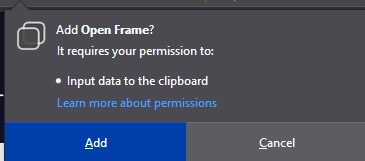
- איתחול פיירפוקס ובדוק אם הבעיות נפתרו.
במאמר זה, בחנו כמה מהשיטות המוכחות ביותר לפתרון הבעיה שנגרמת על ידי הדפדפן שלך שלא מאפשר לך להשתמש / להציג iFrames.
הקפד לבצע את השלבים הבאים מקרוב בכדי לסדר את iFrame שאינו פועל בנושא Chrome.
אל תהסס לשתף אותנו בחוויה שלך באמצעות קטע התגובות למטה.
 עדיין יש לך בעיות?תקן אותם בעזרת הכלי הזה:
עדיין יש לך בעיות?תקן אותם בעזרת הכלי הזה:
- הורד את כלי התיקון למחשב זה דורג נהדר ב- TrustPilot.com (ההורדה מתחילה בעמוד זה).
- נְקִישָׁה התחל סריקה כדי למצוא בעיות של Windows שעלולות לגרום לבעיות במחשב.
- נְקִישָׁה תיקון הכל כדי לפתור בעיות עם טכנולוגיות פטנט (הנחה בלעדית לקוראים שלנו).
Restoro הורדה על ידי 0 קוראים החודש.


